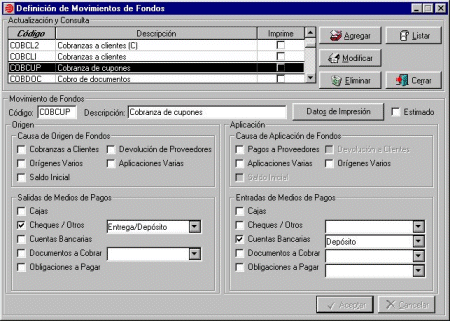|
Sistema
e-Flexware
Cómo
registrar operaciones realizadas con Tarjetas de Crédito.
Le
informamos los pasos a seguir para registrar operaciones con Tarjetas
de Crédito.
-
Definir las Tarjetas de Crédito en el Sistema como Bancos. Para
ello, acceder a las siguientes opciones:
| Administrador
General |
|
|
|
Ä
|
Tablas |
|
| |
Ä
|
Bancos |

-
Realizar el ingreso de los Establecimientos y diferentes Planes
de Pago, los que se registrarán como un Tipo de Valor. Para ello,
acceder a las siguientes opciones:
| Menú
Principal |
|
|
|
|
Ä
|
Finanzas |
|
|
| |
Ä
|
Tablas
Relativas a Finanzas |
|
| |
|
Ä
|
Tipos
de Valores |
Para
automatizar el alta de cupones, se podrá indicar la cantidad de
cuotas y los días entre el vencimiento de cada una.
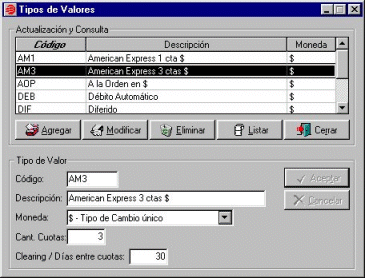
-
Para registrar la venta con Tarjeta de Crédito, se deberá ingresar
el comprobante con condición de venta contado. Al solicitar el
Sistema el ingreso del movimientos de fondos, se deberá seleccionar
Cheques/Otros.
En la grilla de alta de Cheques/Otros, se habilita
"Alta masiva de cupones" (de utilidad en el caso
de planes de pago en varias cuotas), presionando el botón secundario
del mouse.
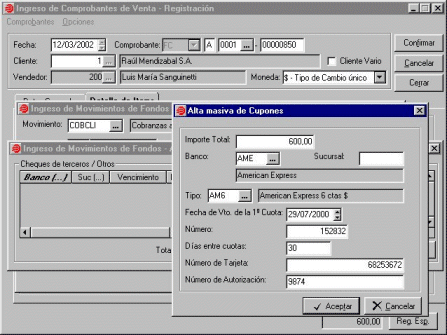
Al
confirmar la generación en forma automática, todas las cuotas
se generan con el mismo número de cupón, y, a partir de la cuota
número 2, la fecha de vencimiento de cada una de ellas surgirá
del cálculo de sumar a la fecha de vencimiento de la cuota anterior,
los días entre cuotas.
Los
cupones quedarán en estado "en cartera".
-
Efectuar la presentación de cupones. Para ello, acceder a las
siguientes opciones:
| Finanzas
|
|
|
|
Ä
|
Modificaciones
y Consultas |
|
| |
Ä
|
Cheques
de Terceros - Otros |
Ingresando
a Consulta Avanzada se permite filtrar por Tarjeta
(seleccionando el Banco, ya que las Tarjetas de Crédito
se definen como Bancos), Establecimiento y Plan de Pago
(eligiendo el Tipo de Valor, ya que éstos se definen como
Tipo de Valor) y Situación (se deberá seleccionar "Ninguna"
para que no se muestren los cupones en cartera que ya fueron presentados,
ya que a éstos se le asigna una situación que indique que fueron
presentados).
El
botón MODIFICAR permitirá asignar la situación "Presentado"
a los cupones y la fecha de presentación de los mismos a todos
los cupones que se encuentren marcados. Desde este mismo lugar
se podrá realizar un listado de los mismos.
Recordar que el cambio de situación genera un asiento contable:
se debitará por el importe del cupón, la cuenta asignada a la
situación "Presentado", y se acreditará por el mismo importe,
la cuenta contable correspondiente al tipo de valor asignado al
cupón.


 Nota: Nota:
Para
efectuar la definición de una Situación que represente que un
cupón está en estado "Presentado", acceder a las siguientes
opciones: MENÚ PRINCIPAL/ FINANZAS/ TABLAS RELATIVAS A FINANZAS/
SITUACIONES.
-
Efectuar la cobranza de cupones. Para ello, definir un movimiento
de fondos con las siguientes características a través de las opciones:
| Finanzas
|
|
|
|
Ä
|
Movimientos
de Fondos |
|
| |
Ä
|
Definición |
CODIGO:
COBCUP
DESCRIPCIÓN:
Cobranza de Cumpones
ORIGEN: Cheques/Otros (Entrega/Depósito)
APLICACIÓN: Cuentas Bancarias (Depósito)
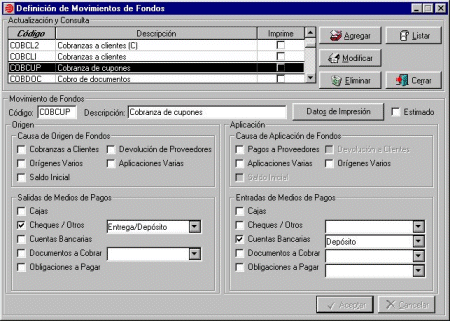
Para
registrar la cobranza, acceder a:
| Finanzas
|
|
|
|
Ä
|
Movimientos
de Fondos |
|
| |
Ä
|
Ingreso |
Seleccionar
el Tipo de Movimiento anteriormente definido.
En el Origen, seleccionar los cupones a cobrar (cuya situación
es "Presentado").
Como aplicación, se deberá ingresar en Cuenta Bancarias, el monto
correspondiente al total dichos cupones, sin considerar los descuentos
correspondientes a gastos de Tarjeta: Comisión, percepciones.
Al
generarse el asiento contable, se debitará por el importe del
cupón la cuenta asignada a la Cuenta Bancaria, y se acreditará
por el mismo valor la cuenta asignada a la situación "Presentado"
(de no haber hecho el cambio de situación como se indicó en el
punto anterior, se acredita la cuenta contable correspondiente
al Tipo de Valor asignado al cupón).
-
Para efectuar la registración del comprobante de liquidación de
Tarjeta, se deberá ingresar un comprobante de compra de clase
Factura, siendo la Tarjeta el Proveedor.
Se registrará en este comprobante la comisión de la Tarjeta y
las retenciones (percepciones) que la tarjeta realiza.
Este comprobante se deberá registrar con Condición de Venta Contado,
y como medio de pago se deberá indicar la Cuenta Bancaria en la
que se depositaron los cupones.
|

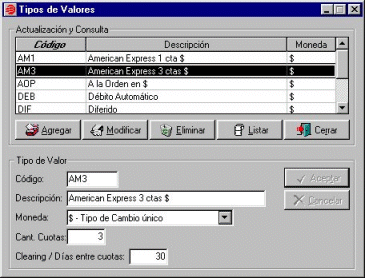
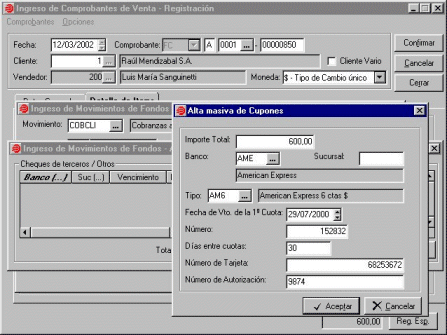


 Nota:
Nota: